FileZilla Client Tutorial (de): Difference between revisions
| Line 32: | Line 32: | ||
[[File:Annotated main window preview.png|right|frame|Legende: 1. Werkzeugleiste, 2. Quickconnect-Leiste, 3. Nachrichtenprotokoll, 4. Lokale Ansicht, 5. Serveransicht, 6. Transfer-Warteschlange ([[:File:Annotated main window.png|Originalgröße]])]] | [[File:Annotated main window preview.png|right|frame|Legende: 1. Werkzeugleiste, 2. Quickconnect-Leiste, 3. Nachrichtenprotokoll, 4. Lokale Ansicht, 5. Serveransicht, 6. Transfer-Warteschlange ([[:File:Annotated main window.png|Originalgröße]])]] | ||
== Dateien übertragen == | == Dateien übertragen == | ||
Revision as of 16:19, 5 March 2019
Dieses Tutorial in anderen Sprachen: Englisch (English), Deutsch (German), Español (Spanish), Français (French)
Einleitung
Herzlich willkommen zum FileZilla-Client-Tutorial. In diesem Tutorial werden Sie lernen, wie man die Verbindung zu einem FTP-Server herstellt, Dateien herunter-/hochlädt und den Servermanager verwendet. Falls Sie schon wissen, wie man einen FTP-Client verwendet, könnten Sie stattdessen die fortgeschrittenen Bedienungshinweise (en) lesen.
Es wird angenommen, dass Sie FileZilla Client bereits installiert und gestartet haben (Installationshinweise (en)).
Mit einem Server verbinden
Die erste Aufgabe ist das Verbinden mit einem Server.
Dies sind unsere (fiktiven) Logindaten - bitte verwenden Sie stattdessen ihre eigenen wenn Sie dem Tutorial aktiv folgen wollen.
Server: example.org Benutzername: john Passwort: 7PjU#.J3
Wir werden zum Herstellen der Verbindung die Quickconnect-Leiste verwenden (hier die englische Version):
Geben Sie in der Quickconnect-Leiste den Servernamen in das Server:-Feld, den Benutzernamen in das Benutzername:-Feld und das Passwort in das Passwort:-Feld ein. Sie können das Port:-Feld freilassen wenn Ihre Logindaten nicht explizit einen bestimmten Port vorgeben. Klicken Sie nun auf Verbinden.
Hinweis: Falls Ihre Logindaten ein Protokoll wie SFTP oder FTPS vorgeben, geben Sie den Servernamen wie folgt ein: sftp://servername bzw. ftps://servername.
FileZilla wird nun versuchen, eine Verbindung zum Server herzustellen. Wenn nichts schiefgeht werden Sie feststellen, dass die rechte "Spalte" statt Derzeit mit keinem Server verbunden eine Datei-/Verzeichnisliste anzeigt.
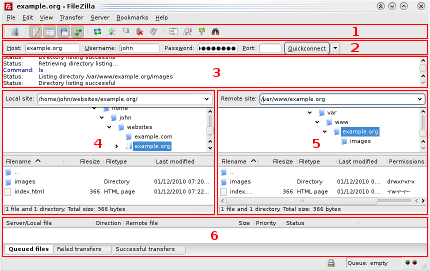
Dateien übertragen
Verwenden des Servermanagers
Ende
Weitere Informationen
- Dokumentation (en): Übersicht der wichtigsten Themen